存取 Azure Stack Hub 中的 Kubernetes 儀表板
注意
僅使用 Kubernetes Azure Stack Marketplace 項目來將叢集部署為概念證明。 如需 Azure Stack 上支援的 Kubernetes 叢集,請使用 AKS 引擎。
Kubernetes 包含 Web 儀表板,您可以用來執行基本的管理作業。 此儀表板可讓您檢視您應用程式的基本健全狀況狀態和計量、建立和部署服務,以及編輯現有的應用程式。 這篇文章會示範如何在 Azure Stack Hub 上設定 Kubernetes 儀表板。
Kubernetes 儀表板的必要條件
Azure Stack Hub Kubernetes 叢集
您需要將一個 Kubernetes 叢集部署到 Azure Stack Hub。 如需詳細資訊,請參閱部署 Kubernetes。
SSH 用戶端
您將需要 SSH 用戶端來安全地連線到您在叢集中的控制平面節點。 如果您使用的是 Windows,則可以使用 Putty。 您將需要部署 Kubernetes 叢集時使用的私密金鑰。
FTP (PSCP)
您可能還需要支援 SSH 和 SSH 檔案傳輸通訊協定的 FTP 用戶端,以將憑證從控制平面節點傳送到 Azure Stack Hub 管理電腦。 您可以使用 FileZilla。 您將需要部署 Kubernetes 叢集時使用的私密金鑰。
啟用儀表板的步驟概觀
- 從叢集中的控制平面節點匯出 Kubernetes 憑證。
- 將憑證匯入到您的 Azure Stack Hub 管理電腦。
- 開啟 Kubernetes Web 儀表板。
從主要節點匯出憑證
您可以從叢集中的控制平面節點擷取儀表板的 URL。
從 Azure Stack Hub 儀表板取得叢集主要節點的公用 IP 位址和使用者名稱。 若要取得此資訊︰
- 登入 Azure Stack Hub 入口網站
https://portal.local.azurestack.external/。 - 選擇 [所有服務]>[所有資源]。 在叢集資源群組中尋找主要節點。 主要節點名稱為
k8s-master-<sequence-of-numbers>。
- 登入 Azure Stack Hub 入口網站
在入口網站中開啟控制平面節點。 複製公用 IP 位址。 按一下 [連線],以在 [使用 VM 本機帳戶登入] 方塊中取得您的使用者名稱。 這與您在建立叢集時設定的使用者名稱相同。 使用公用 IP 位址而不是 [連線] 刀鋒視窗中列出的私人 IP 位址。
開啟 SSH 用戶端來連線至主要叢集。 如果您正在使用 Windows,可以使用 Putty 來建立連線。 您將使用控制平面節點的公用 IP 位址 (也就是使用者名稱),並新增您建立叢集時使用的私密金鑰。
當終端機連線時,鍵入
kubectl以開啟 Kubernetes 命令列用戶端。執行以下命令:
kubectl cluster-info尋找儀表板的 URL。 例如:
https://k8-1258.local.cloudapp.azurestack.external/api/v1/namespaces/kube-system/services/https:kubernetes-dashboard:/proxy擷取自我簽署的憑證,並將其轉換為 PFX 格式。 執行以下命令:
sudo su openssl pkcs12 -export -out /etc/kubernetes/certs/client.pfx -inkey /etc/kubernetes/certs/client.key -in /etc/kubernetes/certs/client.crt -certfile /etc/kubernetes/certs/ca.crt取得 kube-system 命名空間中的祕密清單。 執行以下命令:
kubectl -n kube-system get secrets請記下 kubernetes-dashboard-token-<XXXXX> 值。
取得權杖,並將它儲存。 使用上一個步驟中的祕密值更新
kubernetes-dashboard-token-<####>。kubectl -n kube-system describe secret kubernetes-dashboard-token-<####>| awk '$1=="token:"{print $2}'
匯入憑證
開啟 Filezilla 並連線到控制平面節點。 您將需要:
- 控制平面節點公用 IP
- 使用者名稱
- 私人祕密
- 使用 SFTP - SSH 檔案傳輸通訊協定
將
/etc/kubernetes/certs/client.pfx和/etc/kubernetes/certs/ca.crt複製到 Azure Stack Hub 管理機器。記下檔案的所在位置。 使用位置更新指令碼,然後使用提高權限的提示開啟 PowerShell。 執行更新後的指令碼:
Import-Certificate -Filepath "ca.crt" -CertStoreLocation cert:\LocalMachine\Root $pfxpwd = Get-Credential -UserName 'Enter password below' -Message 'Enter password below' Import-PfxCertificate -Filepath "client.pfx" -CertStoreLocation cert:\CurrentUser\My -Password $pfxpwd.Password
開啟 Kubernetes 儀表板
停用網頁瀏覽器上的快顯封鎖程式。
將瀏覽器指向執行命令
kubectl cluster-info時記下的 URL。 例如: https://azurestackdomainnamefork8sdashboard/api/v1/namespaces/kube-system/services/https:kubernetes-dashboard:/proxy選取用戶端憑證。
輸入權杖。
重新連線到控制平面節點上的 bash 命令列,然後授與
kubernetes-dashboard權限。 執行以下命令:kubectl create clusterrolebinding kubernetes-dashboard --clusterrole=cluster-admin --serviceaccount=kube-system:kubernetes-dashboard該指令碼會提供
kubernetes-dashboard雲端系統管理員權限。 如需詳細資訊,請參閱對於已啟用 RBAC 的叢集。
您可以使用儀表板。 如需 Kubernetes 儀表板的詳細資訊,請參閱 Kubernetes Web UI 儀表板
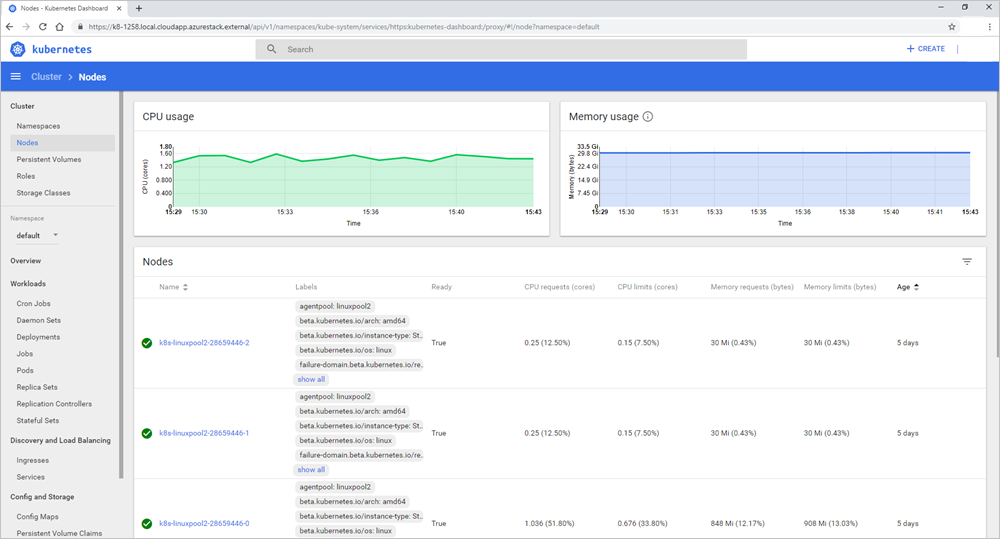
疑難排解
自訂虛擬網路
如果您在將 Kubernetes 部署到自訂虛擬網路之後,遇到存取 Kubernetes 儀表板的連線問題,請確定目標子網路已連結至 AKS 引擎所建立的路由表和網路安全性群組資源。
請確定網路安全性群組規則允許控制平面節點與 Kubernetes 儀表板 Pod IP 之間的通訊。 您可以從控制平面節點使用 Ping 命令來確認。
後續步驟
將 Kubernetes 部署至 Azure Stack Hub